苹果手机是目前市面上最受欢迎的智能手机之一,而Apple ID作为苹果设备的重要身份识别工具,对于用户来说也是至关重要的,在使用苹果手机时,设置和更新Apple ID是必不可少的步骤。通过正确设置Apple ID,用户可以享受到更多苹果设备提供的功能和服务,保障个人信息的安全。接下来我们将详细介绍如何在苹果手机上设置和更新Apple ID,让您能够更好地利用苹果设备的各种功能和服务。
苹果手机如何设置和更新Apple ID
方法如下:
1.首先打开手机中的“ 设置 ”,你会发现图标上面有一个红点提示。
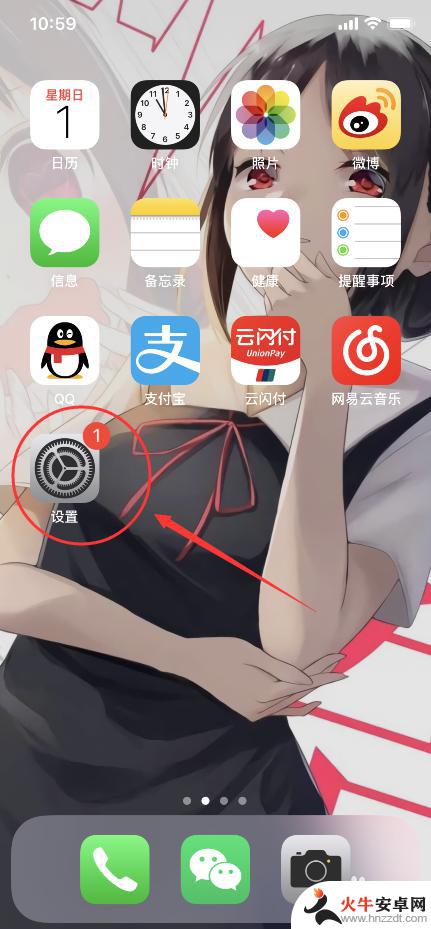
2.进入设置之后,点击“ 更新Apple ID设置 ”(后面有红点说明需要更新)。
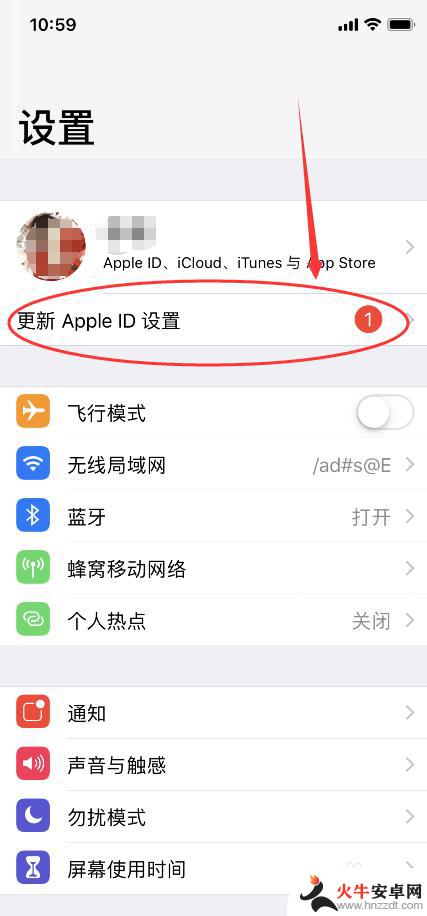
3.接下来点击“ 继续 ”。
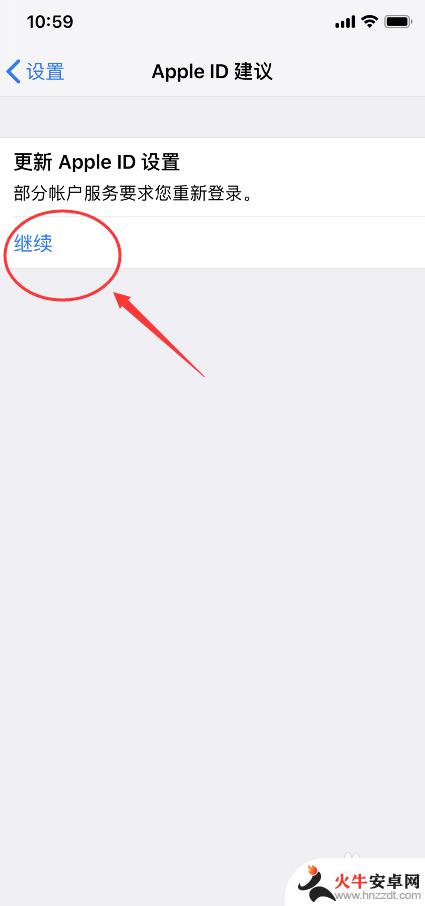
4.然后就会需要输入Apple ID的密码,点击“ 登陆 ”,需要等待30秒左右验证。
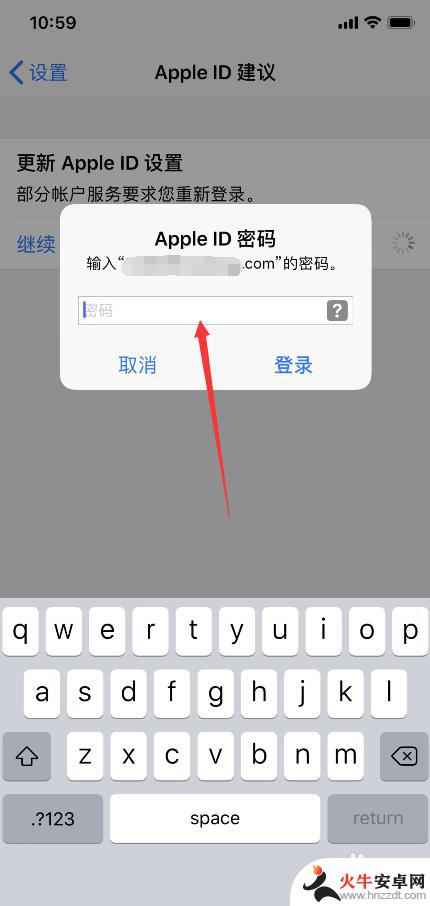
5.此时,系统会提示你的账户由于安全原因被锁定,我们点击“ 解锁账户 ”进行解锁。
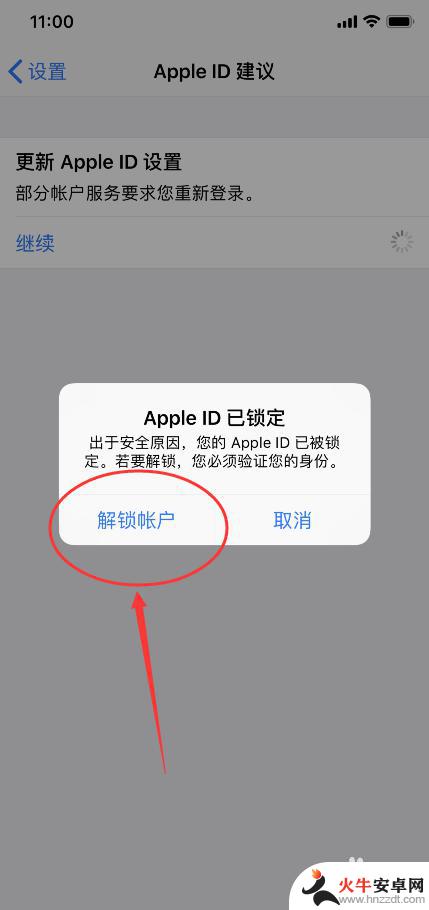
6.接下来就输入你的Apple ID账户,点击“ 下一步 ”。
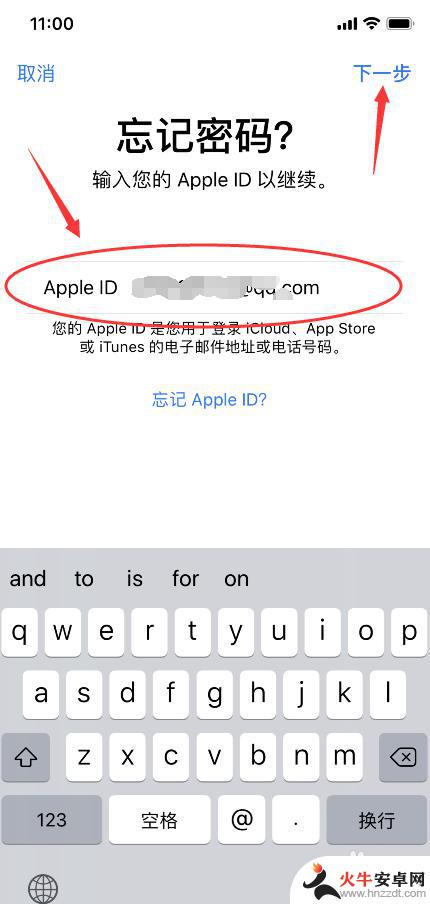
7.进入解锁选项,有两种方式可以选择。一种是通过电子邮件解锁,二种是通过回答安全提示问题解锁。选择完之后按提示输入之后即可解锁账户了。
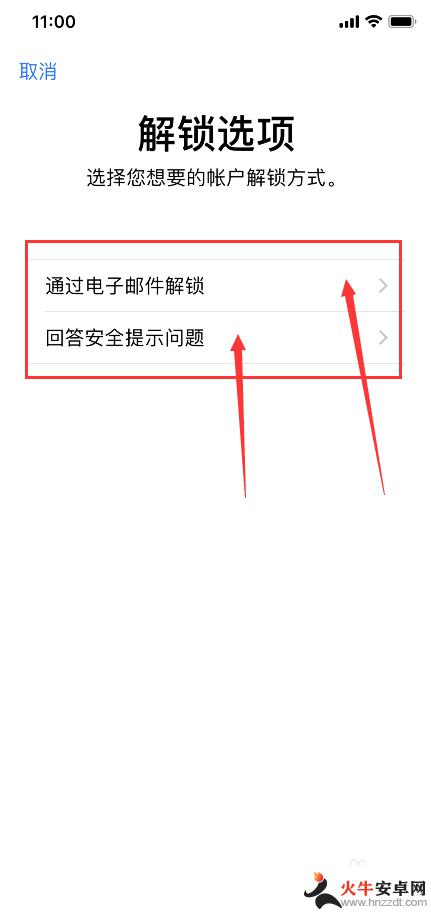
8.最后回到设置界面,你会发现“ 更新Apple ID设置 ”的提示和红点已经消失了。
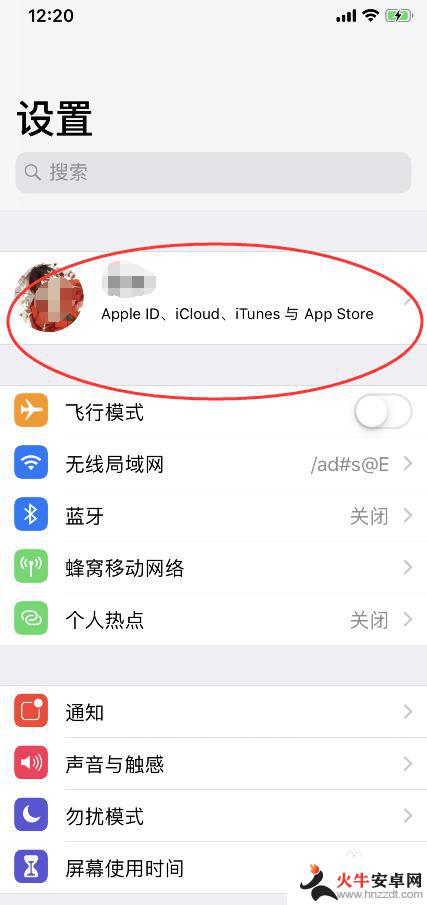
9.总结:
1、打开手机种的设置界面,并点击更新Apple ID设置。
2、按照提示输入Apple ID之后解锁账户。
3、选择解锁账户的方式进行账户解锁即可。
以上就是苹果手机如何设置更新id的全部内容,有遇到相同问题的用户可参考本文中介绍的步骤来进行修复,希望能够对大家有所帮助。














